Censo do Ensino Básico
 Seu aluno foi aprovado ou reprovado em 2009?
Seu aluno foi aprovado ou reprovado em 2009?
O Censo Escolar da Educação Básica coleta dados anualmente individualizados sobre os Estudantes, Professores, Turmas de cada escola brasileira. Gestores de todas as escolas de Educação Básica do país deverão verificar informações sobre o movimento e o rendimento de cada um de seus alunos no final de cada ano letivo. Além de resultado de aprovado ou não, a escola deve confirmar se o aluno permanece na instituição, se transferiu, se abandonou os estudos. É solicitado nome completo, data de nascimento, sexo, cor/raça, nome dos pais, naturalidade, endereço residencial e ainda se ele necessita de atendimento escolar diferenciado (hospitalar ou domiciliar), se utiliza transporte público ou se tem necessidade educacional especial.
Como Fazer...
Para realização do Censo do Ensino Básico, EDUCACENSO, devem ser processados alguns arquivos que serão criados através do “TOTVS Educacional”. Estas funcionalidades serão cumpridas nas seguintes etapas:
Registro Inicial
 Informa-se ao MEC/INEP dados sobre a Escola, Alunos, Turmas e Professores conforme a situação vigente em um determinado dia de referência determinado em portaria pela regulamentadora. Mais informações em http://inep.gov.br/imprensa/noticias/censo/escolar.
Informa-se ao MEC/INEP dados sobre a Escola, Alunos, Turmas e Professores conforme a situação vigente em um determinado dia de referência determinado em portaria pela regulamentadora. Mais informações em http://inep.gov.br/imprensa/noticias/censo/escolar.
Nesta etapa as seguintes funcionalidades serão executadas:
- Preparação dos Cadastros.
- Assistente de preparação dos dados.
- Relatórios de exportação de dados.
Sincronização de dados
Após o fechamento da primeira etapa o MEC/INEP disponibiliza os códigos identificadores de alunos e turmas recenseados pela primeira vez. As escolas devem atualizar o cadastro de alunos e turmas com este código, que são necessários na próxima etapa.
Nesta etapa a seguinte funcionalidade é executada:
- Assistente de importação de dados.
Informação da “Situação do Aluno”
No encerramento do ano letivo informa-se ao MEC/INEP se o aluno foi aprovado, reprovado, abandonou o curso, etc. O sistema do MEC/INEP permite que as informações possam ser trocadas através de arquivos em formato texto que podem ser importados e exportados no site do MEC num processo denominado “migração de dados”.
Nesta etapa a seguinte funcionalidade é executada:
* Relatório de exportação da “Situação do Aluno”.
Preparação dos Cadastros
Cadastro da Escola
Estes dados são registrados no Cadastro de Filiais do módulo de “Gestão Fiscal”.
Para abrir este módulo clique no menu TOTVS, o ícone com o globo no canto superior esquerdo da tela, e selecione BackOffice e Gestão Fiscal.
Uma vez aberto o módulo selecione a aba Cadastros e clique em Filiais.
Clique na linha da filial desejada e abra o anexo Dados para o Censo Escolar.
Esta tela apresenta os dados solicitados no questionário “Dados da Escola”.
Preencha as três abas de acordo com as instruções fornecidas pelo MEC.
Cadastro do Aluno
Estes dados são registrados no Cadastro de Alunos do módulo “Educacional”.
Selecione a aba Currículo e Oferta e clique em Alunos:
Clique na linha correspondente ao aluno e abra o anexo Dados do Censo Escolar.
Esta tela apresenta dados solicitados pelo MEC no questionário “Dados do Aluno”, deve ser usada para informar necessidades especiais e de transporte. Também permite a correção do código INEP atribuído ao aluno.
Note que no primeiro momento do Censo este campo é enviado em branco sendo preenchido automaticamente pelo processo de importação do arquivo gerado pelo MEC.
Cadastro do Professor
Estes dados são registrados no Cadastro de Professores do módulo “Educacional”.
Selecione a aba Currículo e Oferta e clique em Professores.
Clique na linha correspondente ao professor e abra o anexo Dados para o Censo Escolar.
Esta tela apresenta dados solicitados pelo MEC no questionário “Dados do Professor”. O preenchimento do código INEP não é necessário.
Cadastro de Cursos
O código INEP deve ser informado no cadastro dos cursos de formação. Apenas os alunos, professores e turmas de cursos com o código INEP preenchido serão considerados no processo de recenseamento.
Selecione a aba Currículo e Oferta, clique em Cursos e edite o curso desejado.
Cadastro de Períodos Letivos
A data de início do período letivo deve estar necessariamente preenchida. Também é obrigatória a data de fim ou sua previsão. Apenas períodos letivos que tenham estas datas preenchidas serão considerados no processo de recenseamento.
Selecione a aba Currículo e Oferta, clique em Períodos letivos e edite o período desejado.
Assistente de preparação dos dados
Este Assistente vai preparar a base de dados para a gravação de um arquivo texto com os dados da Escola, Alunos, Professores e Turmas requeridos na etapa inicial.
Selecione a aba Atividades acadêmicas clique em Assistentes e escolha Preparação do arquivo para o Censo Escolar.
 A tela de abertura informa a necessidade de se complementar os cadastros com os dados específicos do Censo.
A tela de abertura informa a necessidade de se complementar os cadastros com os dados específicos do Censo.
Clique em Avançar para que a próxima tela seja exibida.
Se os dados específicos referentes à Escola não tiverem sido registrados no Cadastro de Filiais o Assistente não irá prosseguir.
Caso esta informação tenha sido registrada corretamente, será solicitado o preenchimento da data de referencia.
Assim que as datas são informadas, o assistente verifica se os dados específicos dos alunos e professores que estudaram e lecionaram no período informado foram registrados realmente e se não foram, informa que irá criar os não existentes com valores “default”.
Clique em Avançar.
 Os valores “default” para as informações específicas de Professores são de que eles não possuem pós-graduação, nem curso específico e nem curso superior.
Os valores “default” para as informações específicas de Professores são de que eles não possuem pós-graduação, nem curso específico e nem curso superior.
Os valores “default” para as informações específicas de Alunos são de que eles não têm necessidades especiais, não usam transporte público, não utilizam outro espaço educacional e residem em zona urbana.
Caso a operação de criação dos registros de dados específicos de professores com valor ”default” resulte em uma inconsistência com a escolaridade já registrada, o assistente apresenta a lista de professores nesta situação e permite ao usuário abrir e corrigir estes cadastros, clicando no botão![]() . Os cadastros corrigidos são excluídos da lista automaticamente. O assistente não prossegue enquanto toda a lista não for corrigida.
. Os cadastros corrigidos são excluídos da lista automaticamente. O assistente não prossegue enquanto toda a lista não for corrigida.
São consideradas “inconsistencias” as seguintes situações:
- Grau de Instrução no cadastro não foi informado.
- Grau de Instrução no cadastro não denota formação em nível superior e na tela de informações específicas foi registrada uma pós-graduação ou um curso superior.
- Grau de Instrução denota formação em nível superior e na tela de informações específicas não foi informado pelo menos um curso superior.
Caso não existam inconsistências o assistente apresenta uma tela semlhante à exibida abaixo.

Na próxima tela do assistente são listados os códigos de Nacionalidade utilizados no TOTVS Educacional. O código INEP correspondente a cada código de nacionalidade que deve ser selecionado na lista que é apresentada quando se clica no botão![]() .
.
Na próxima tela do Assistente são listados os códigos de Grau de Instrução utilizados no TOTVS Educacional. O código INEP correspondente a cada código de grau de instrução que deve ser selecionado na lista que é apresentada quando se clica no botão![]() .
.
Na próxima tela do Assistente são listados os códigos das Disciplinas utilizados no TOTVS Educacional. O código INEP correspondente a cada código de disciplina que deve ser selecionado na lista que é apresentada quando se clica no botão![]() .
.
Na próxima tela do Assistente são listados os códigos dos Cursos utilizados no TOTVS Educacional. O código INEP correspondente a cada código de curso deve ser selecionado na lista que é apresentada quando se clica no botão ![]() .
.
Na próxima tela do Assistente são listados os códigos dos Cursos Profissionalizantes utilizados no TOTVS Educacional. O código INEP correspondente a cada código de curso deve ser selecionado na lista que é apresentada quando se clica no botão![]() .
.
Caso não sejam ministrados cursos profissionalizantes é apresentada uma tela semelhante a esta:
Na próxima tela do Assistente são listados os códigos das Séries utilizados no TOTVS Educacional. O código INEP correspondente a cada série de cada curso deve ser selecionado na lista que é apresentada quando se clica no botão![]() .
.
Neste ponto o Assistente já tem todas as informações necessárias para preparar os dados necessários à geração do arquivo. Clique em Executar.
O Assistente vai atualizar a base de dados com os dados informados.
Clique em Fechar para encerrar o processo de preparação.
Relatório de exportação de dados
O arquivo é criado através do gerador de relatórios.
O relatório fornecido pela TOTVS é o de código MEC 2010.01.
Vai ser exibida uma tela de parâmetros semelhante à da figura abaixo.
Informe os dados solicitados e clique em OK.
O arquivo de exportação é exibido numa tela semelhante a esta abaixo.
Salve o arquivo.
Verifique no site do INEP como realizar os procedimentos de migração.
Sincronização de dados
Assistente de importação de dados
Para atualizar os registros dos novos Alunos e Professores com o código que foi atribuído pelo INEP, além da possibilidade de lançamento individualizado nas telas de cadastramento, o TOTVS Educacional também disponibiliza um Assistente para processar os arquivos gerados pelo site do INEP.
No momento podem ser obtidos três tipos de arquivos no site do INEP:
- o arquivo “normal” com os dados de Alunos, Professores e Turmas da primeira fase.
- o arquivo ”especial” com dados de Alunos discriminados pela instituição.
- o arquivo “especial” com dados de Professores discriminados pela instituição
Para importar os arquivos “especiais” a instituição deve exportar a relação de alunos ou professores em um arquivo texto. O TOTVS Educacional permite a criação destes arquivos através dos relatórios MEC 2010.31 e MEC 2010.32 que relacionam, respectivamente, todos os Alunos e Professores que não tenham o código INEP registrado na base de dados.
Selecione a aba Atividades acadêmicas clique em Assistentes e escolha Importação de dados do Censo Escolar.
 |  | ||
Informe o caminho para o arquivo gerado pelo site do MEC/INEP clicando no botão
Informe o tipo de arquivo e em seguida conclua o processo clicando no botão Executar.
Se ocorrer algum problema no processamento do arquivo será apresentada uma tela Semelhante a esta da margem esquerda. Se o processo for executado sem erros será apresentada uma tela semelhante a da margem direita.
Informação da Situação do Aluno
Relatório de Situação do Aluno
O arquivo é criado através do gerador de relatórios.
O relatório fornecido pela TOTVS é o de código MEC 2010.04.
Vai ser exibida uma tela de parâmetros semelhante à da figura abaixo.
Informe os dados solicitados e clique em OK.
A TOTVS agradece sua atenção!

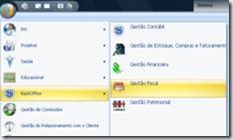
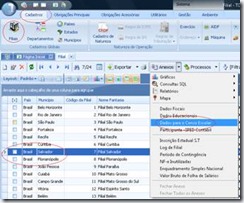
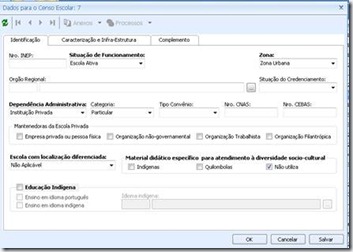
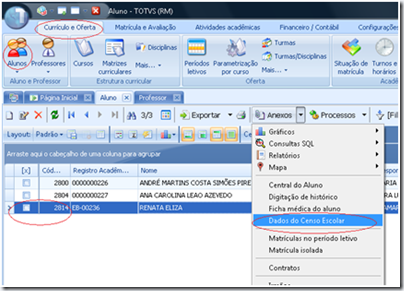
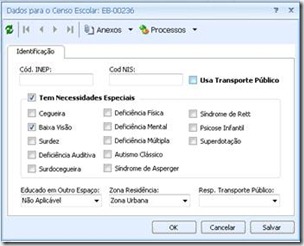
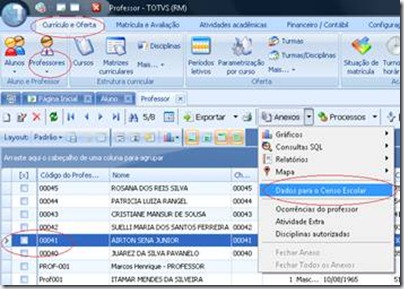
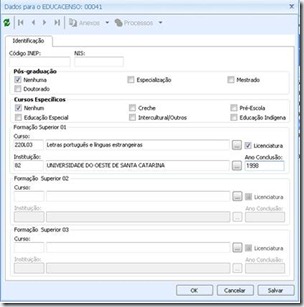
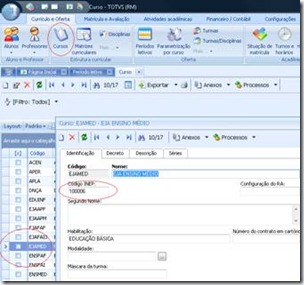
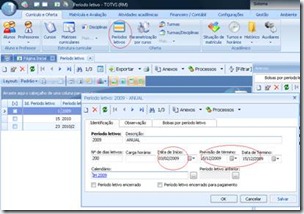
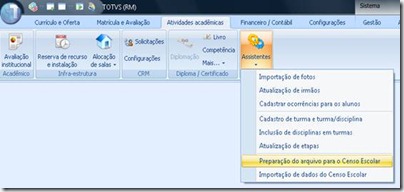

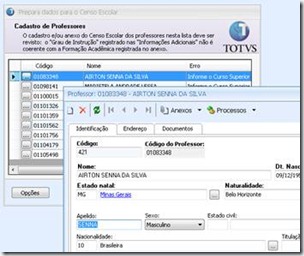
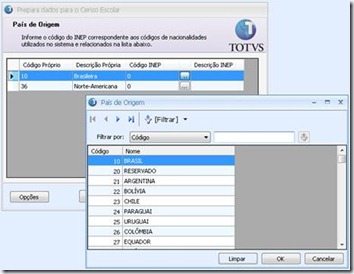
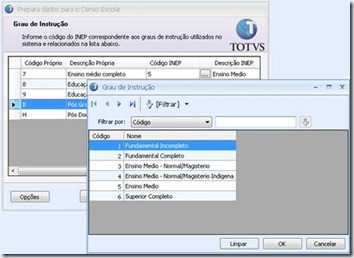
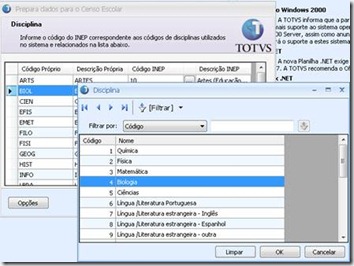


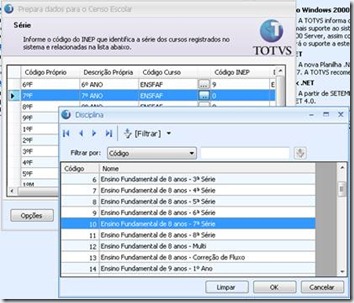



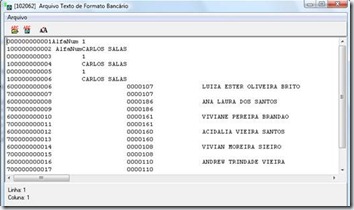



Nenhum comentário:
Postar um comentário